Slideshow-ul desktop, o caracteristică introdusă pentru prima oară cu Windows 7 (disponibilă în Windows 8 și Windows 8.1), este o caracteristică utilă, menită să modifice automat fundalul desktopului la intervale de timp prestabilite.
Microsoft a lansat noi teme aproape în fiecare săptămână de la lansarea Windows 7 și se pot descărca sute de pachete tematice minunate vizitând pagina galeriei personalizate. Cei mai mulți dintre noi se bucură de descărcarea și aplicarea temelor oficiale și terțe (tema pachete) în Windows 7, Windows 8 și Windows 8.1.

Deoarece fiecare persoană are o perspectivă diferită asupra unui anumit obiect, uneori puteți găsi un tapet inclus într-o temă care nu este atât de frumoasă și poate că nu doriți să o utilizați ca fundal pentru desktop. Sigur, Windows vă permite să treceți la următoarea imagine din coadă făcând clic dreapta pe desktop și apoi făcând clic pe Fundal pentru fundal, dar trebuie să dați clic dreapta și să faceți clic pe opțiune de fiecare dată când Windows stabilește aceeași imagine ca fundalul desktopului.
Din fericire, puteți selecta cu ușurință numai imaginile de fundal pe care doriți să le utilizați ca fundal pentru desktop. Dacă doriți să utilizați anumite imagini ale unei teme active ca fundal pentru desktop în Windows 7, 8 și 8.1, trebuie să urmați instrucțiunile de mai jos.
Pasul 1: Faceți clic dreapta pe desktop și faceți clic pe Personalizare .
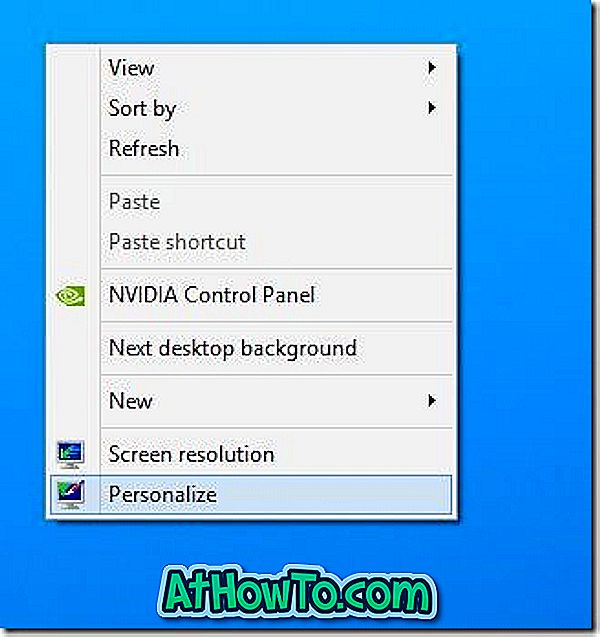
Pasul 2: Odată ce fereastra Personalizare este deschisă, faceți clic pe opțiunea Desktop Background pentru a vedea toate fotografiile incluse în tema activă în prezent.
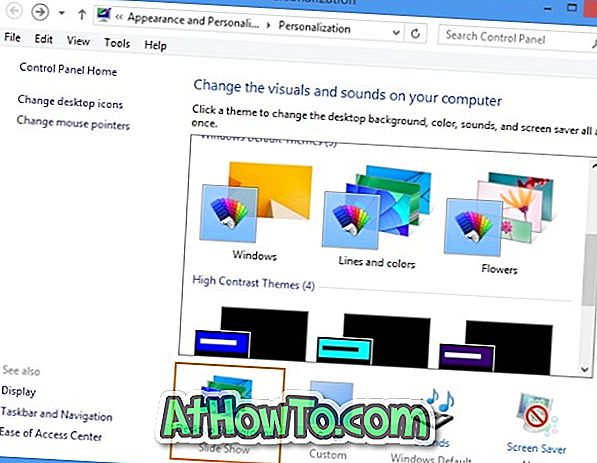
Sfat: această fereastră arată locația în care sunt salvate imaginile de fundal dacă tema dvs. activă curentă nu este o temă Windows implicită. Foarte util dacă intenționați să creați un nou pachet de teme prin includerea imaginilor de fundal preferate ale temei active.
Pasul 3: debifați imaginile pe care nu le doriți să le vedeți ca fundal de pe desktop și apoi faceți clic pe butonul Salvați modificările . Asta e.
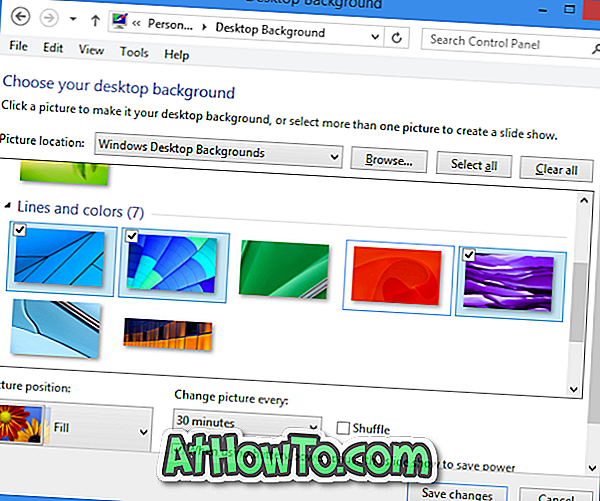
Chiar dacă procedura menționată mai sus este destul de simplă, trebuie să repetați procedura de fiecare dată când aplicați pachetul tematic. Deși este posibil să extrageți toate imaginile de fundal incluse în pachetul tematic și apoi să creați o temă nouă prin includerea imaginilor de fundal pe care doriți să le utilizați ca fundal de pe desktop, puteți utiliza un instrument gratuit numit Wallpaper pentru a șterge desktopul pentru a șterge cu ușurință imaginea de fundal de pe desktop.
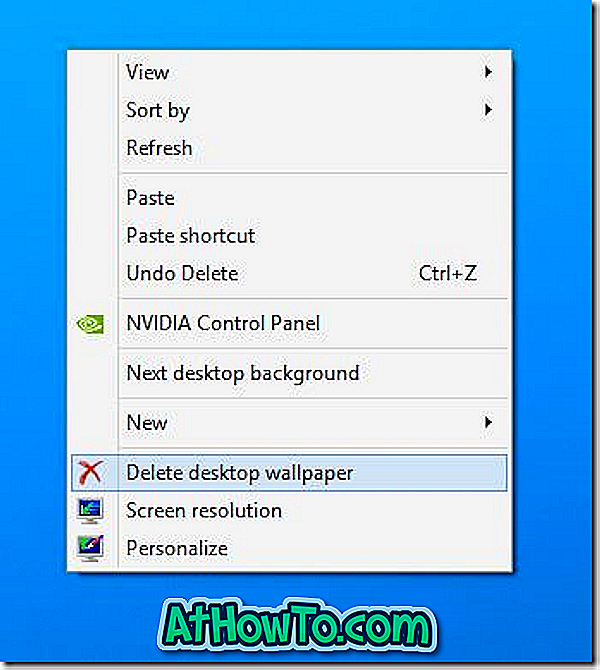
Ștergeți Wallpaper Desktop adaugă o opțiune Delete Desktop Wallpaper în meniul contextual al desktop-ului, astfel încât să puteți șterge rapid imaginea de fundal curentă fără a fi nevoie să deschideți fereastra Personalizare. Acest instrument a fost lansat inițial pentru Windows 7, dar ar putea funcționa și în Windows 8 și Windows 8.1.
Cum să instalați și să utilizați tema Windows 8 / 8.1 în ghidul Windows 7 ar putea, de asemenea, să vă intereseze.














